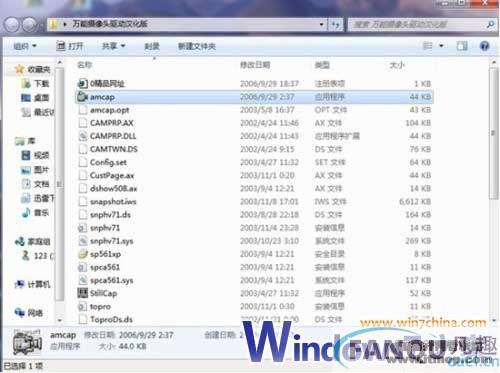Windows 7用户账户控制策略调整及设置方法
-
 2023-08-01 05:04:45
2023-08-01 05:04:45 - 来源:其他
-
 在手机上看
在手机上看
扫一扫立即进入手机端
用户账户控制(UAC)是VISTA引入的系统保护举措,这一举措就如同牛皮癣一样骚扰着每个VISTA用户,看来是盖茨深深意识到UAC的设计太过草率,有把用户当小白鼠的嫌疑。所以在WINDOWS 7上的UAC策略调整相当大。当然也可以认为是UAC在VISTA已经测试成果。
一、WINDOWS 7上UAC策略调整概要
在VISTA上,凡是涉及以下情况的,一律都会弹出UAC提示:
1、管理员身份运行程序
2、安装卸载任何程序,包括驱动程序及ACTIVEX控件
3、改变WINDOWS防火墙、UAC设置
4、配置WINDOWS更新、添加删除用户账户包括改变账户类型
5、家长控制、计划任务、查看或修改其他账户的文件或文件夹
6、磁盘碎片整理等等
在VISTA上均会弹出UAC提示,够是烦人的,而且在VISTA只有关闭和开启UAC可选项。到了WINDOWS 7,UAC策略做了大量调整,默认只对以管理员身份运行程序、安装程序、卸载程序(不全部)、驱动程序安装和卸载、ACTIVEX控件及UAC设置改变,才会弹出UAC提示。并且支持UAC的分级控制调整。Windows 7的UAC功能已经变得更为人性化一点。
实际上及时WINDOWS 7不提示,对于杀毒软件来说,都应该提示这些改变的。只是杀毒软件在右下角提示个小窗口,然后让用户选择操作,WINDOWS7直接全屏变灰,警示意味更为强烈一点而已。
二、WINDOWS 7 UAC控制图解及开启/关闭UAC方法
WINDOWS 7 UAC控制位置:控制面板——用户账户,里选择更改用户账户设置,如下图。
出现用户账户UAC控制设置窗口,如下图所示,UAC已经提供分级控制功能,总共有四个选项,分别是:始终通知、默认通知、程序修改通知和不通知。
另外,对于UAC的提示从外观上看有两种颜色区分:
1、通过MICROSOFT认证的知名公司提示窗口,一般顶部是蓝色的
2、未通过认证的第三方提示,一般顶部是黄色的。
大家有时候没耐心看UAC的具体提示内容时就根据颜色判断也可以。实际上UAC功能跟很多网络安全杀毒软件的功能有交叉的地方,天缘以为UAC更多的功能是保护系统“别被整趴下了“,而杀毒软件的定位是“别让用户被整趴下了“。但是毕竟知己莫若父,还是微软自己实现这个功能最好了,当然杀毒软件也不会放弃这个功能,因为这个功能是杀毒软件判断潜在风险的主要方式之一。
相关资讯
更多-

战士之谜
中文|9.51 MB
-

原神电脑版客户端
中文|118.2M
-

360驱动管家最新版
中文|
-

redis开发与运维pdf(暂未上线)
中文|0KB
-

倾行运动
中文|91.6M
-

Win10 RS3 16176 pc快速预览版
中文|5.08G
-

四季女神2.5.4最终版
中文|357M
-

四季女神2.5.4最终版
中文|357M